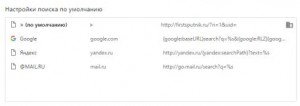«Этот параметр включен администратором» способы решения проблемы
12 января 2016У вас заблокирован поисковик, домашняя страница и в настройках Хрома появляется сообщение «Этот параметр включен администратором», тогда мы идём к вам 🙂 Звучит смешно, но проблема не смешная. Сама возможность заблокировать настройки Гугл Хрома — это хорошая возможность для системных администраторов установить определенные параметры и зафиксировать их. Правда, этим стали активно пользоваться и создатели зловредов.
Решаем проблему «этот параметр включен администратором» в автоматическом режиме
Скачайте программу FRST отсюда.
Запустите программу Блокнот и вставьте следующий код
GroupPolicy: Restriction - Chrome <======= ATTENTION
CHR HKLM\SOFTWARE\Policies\Google: Restriction <======= ATTENTION
Сохраните этот текст в файл под именем fixlist, причем в тут папку, где находится программа FRST.
Запустите FRST, кликните по кнопке Fix. Когда программа пофиксит, вы увидите сообщение "Fix completed". Нажмите OK и закройте программу.
Скачайте AdwCleaner отсюда. Запустите и просканируйте компьютер (клавиша Сканировать). Когда сканирование завершено кликните по кнопке Очистить.
Скачайте Malwarebytes Anti-malware с этого сайта. Установите программу. Просканируйте компьютер и удалите найденных зловредов.
Решаем проблему "этот параметр включен администратором" в ручном режиме
Сначала вам нужно запустить Командную строку в режиме Администратора. Тут два варианта:
1. Нажать клавишу Windows (клавиша с логотипом виндоуз) и клавишу X (то есть где буква Ч). Только жмите их одновременно. В открывшемся меню выберите пункт Командная строка(Администратор).
2. Создайте ярлык на Рабочем столе. В строке ввода "Укажите расположение..." введите cmd, затем кликните Далее и на следующем экране Готово. На рабочем столе найдите этот ярлык, кликните по нему правой клавишей и выберите "Запустить от имени Администратора".
Откроется черное окно - командная строка. Обратите внимание на её заголовок. В нём должно быть "Администратор: ". По-очереди введите следующие команды, каждую команду заканчивайте нажатием клавиши Enter.
rd /S /Q "%WinDir%\System32\GroupPolicyUsers"
rd /S /Q "%WinDir%\System32\GroupPolicy"
gpupdate /force
Теперь проверяйте результат. Должно всё работать.
Кроме этого, всё же рекомендую проверить компьютер программами AdwCleaner и Malwarebytes Anti-malware.
Comments are closed.